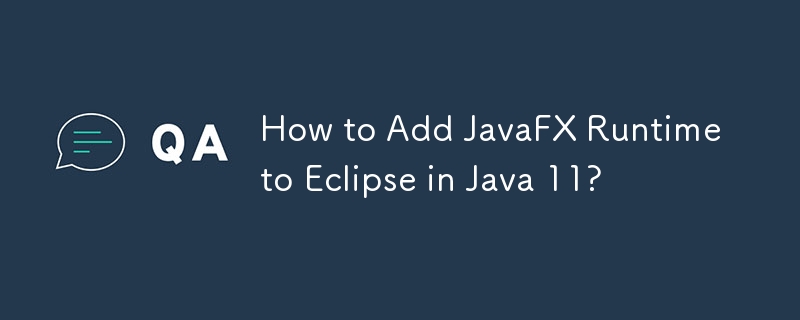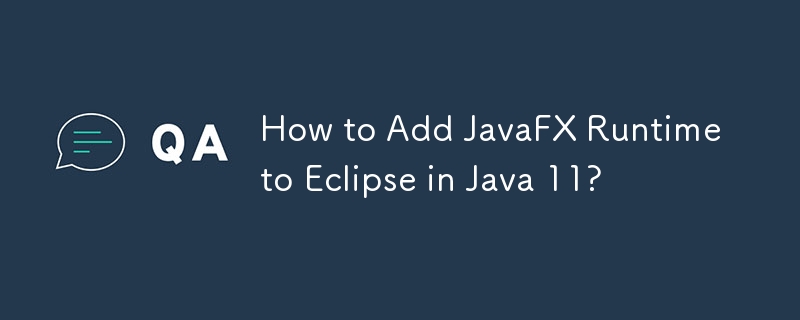
Java 11에서 Eclipse에 JavaFX 런타임 추가
Java 11 사용자는 프레임워크 제외로 인해 JavaFX 애플리케이션을 실행하려고 할 때 런타임 오류가 자주 발생합니다. 최신 Java 버전에서. 이 오류 메시지는 필수 JavaFX 런타임 구성 요소가 누락되었음을 알려줍니다.
Java 11에서 Eclipse에 JavaFX를 성공적으로 추가하려면 다음 단계를 따르세요.
-
Eclipse 및 JDK 11을 설치하세요. : Eclipse 2018-09 및 JDK 설치 11.
-
Eclipse에 JDK 11 추가: Eclipse > 창 > 환경설정 > 자바 > JRE를 설치한 다음 Java 11을 추가합니다.
-
JavaFX 11 다운로드: 공식 웹사이트에서 JavaFX 11 ea를 다운로드합니다.
-
사용자 라이브러리 생성: 이동 이클립스 > 창 > 환경설정 > 자바 > 빌드 경로 > 사용자 라이브러리를 클릭하고 새로 만들기를 클릭합니다. 라이브러리 이름을 JavaFX11로 지정하고 JavaFX 11-ea 라이브러리 폴더에 있는 JAR 파일을 추가합니다.
-
Java 프로젝트 생성: Eclipse에서 Java 프로젝트를 초기화합니다. Java 버전으로 Java 11을 선택하고 프로젝트 모듈 경로에 JavaFX11을 포함합니다.
-
JavaFX 패키지 및 메인 클래스 추가: javafx11이라는 패키지를 생성하고 기본 애플리케이션 클래스 HelloFX를 추가합니다.
-
런타임 인수 추가: 프로젝트 실행 구성 편집 그리고 다음 VM 인수를 추가합니다:
--module-path C:UsersDownloadsjavafx-sdk-11lib --add-modules=javafx.controls
-
프로젝트 실행: 프로젝트를 실행하여 JavaFX를 확인합니다. 통합.
이러한 단계를 따르면 Java 11의 Eclipse에 JavaFX 런타임을 효과적으로 추가하고 원활한 JavaFX 개발을 즐길 수 있습니다.
위 내용은 Java 11에서 Eclipse에 JavaFX 런타임을 추가하는 방법은 무엇입니까?의 상세 내용입니다. 자세한 내용은 PHP 중국어 웹사이트의 기타 관련 기사를 참조하세요!